2022.07.29
Как нарисовать красивый фейерверк

Warning: preg_match(): Compilation failed: regular expression is too large at offset 45376 in /home/mbpaint/medibangpaint.com/public_html/wp-content/plugins/easy-table-of-contents/easy-table-of-contents.php on line 1893

В Японии, с лета до осени сезон фестивалей.
Кстати, фестиваль связан с фейерверками.
Если можно нарисовать фейерверки, заполняющие ночное небо, ширина изображения резко увеличится.
Это предмет, может быть, трудным, но на этот раз я подробно объясню его постепенно.
Пожалуйста, воспользуйтесь этым случаем, чтобы бросить себе вызов!
1. Нарисовать небо
Сначала нарисую небо.
Окрашу глубоким синим, чтобы верхняя часть экрана была тёмной, а нижняя — яркой.
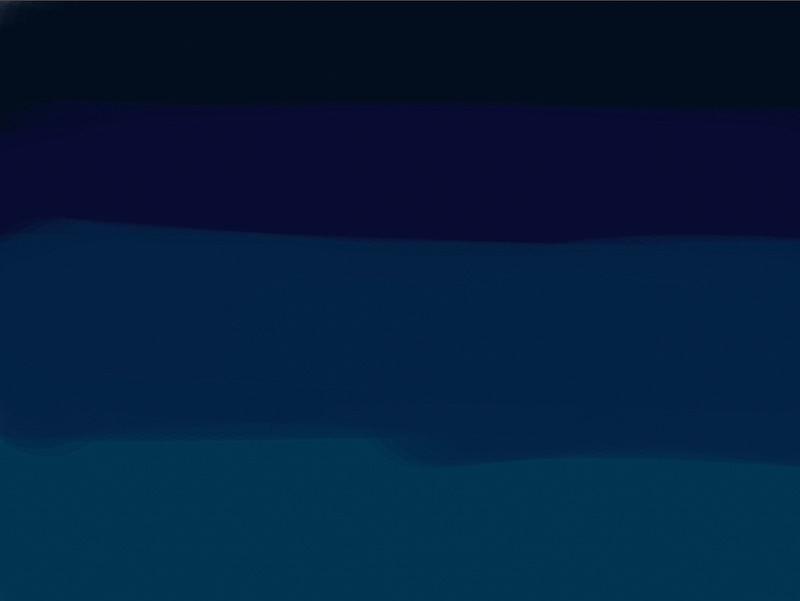
Смешаю цвета кистью «Акварель».
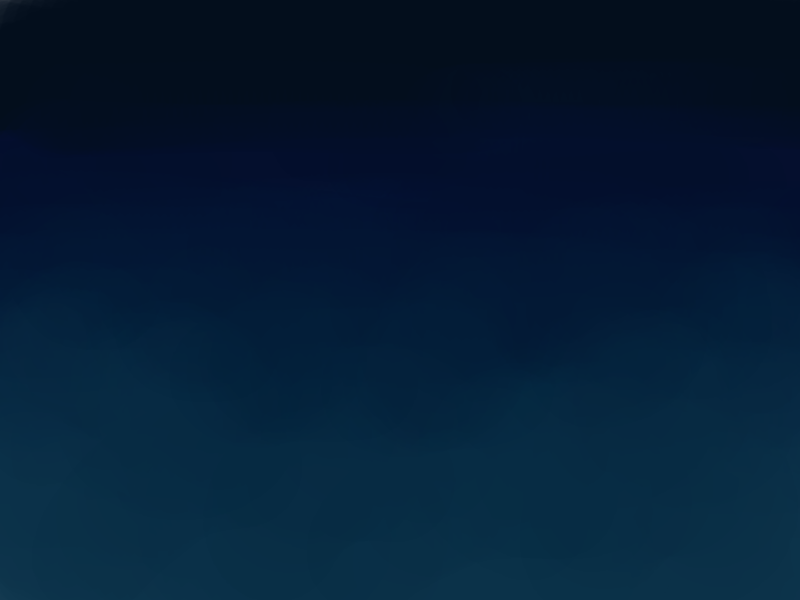
На этот раз я хочу нарисовать фейерверк на берегу, поэтому нарисую гору как земля чёрным цветом.
Над горой небо, а под горой озеро.

2. Больших фейерверка, рисованных с помощью размытия
Так мы нарисуем фейерверки.
Окрашу тонко базовой яркости на область, где хотется нарисовать фейерверк.
Настрою «Аэрограф» на большой размер и рисую мягко.

Затем нарисую распространение фейерверка с помощью кисти «Ручка».
Рисую распространяя от центра к краям.

Я хочу изменить цвет фейерверка, так что использую «Вырезать».
Создам новый слой («新規レイヤー») поверх слоя, где нарисовал фейерверк («模様»), и нажму «Вырезать (クリッピング)».
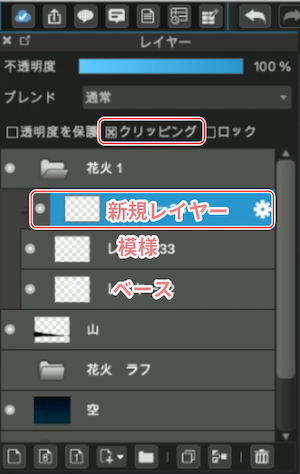
Окрасив новым цветом к вырезанному слою, окрашен только фейерверк.
На этот раз я нанёс ярко-синий цвет на кончики света.

Чтобы добавить к фейерверку движение, применю «Размытие».
Можно выбрать тип размытия из «Фильтр (フィルタ)».
Поскольку я хочу добавить движение, выберу «Размытие с движением (移動ぼかし)».
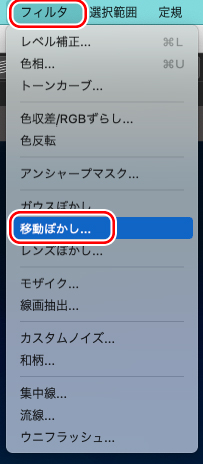
Затем отобразится компас, двигаю его вверх-вниз, чтобы было видно, как фейерверк падает вниз.
Можно изменить интенсивность размытия настраивая «Усиление (強度)».
Когда настройка завершена, щёлкну «ОК», чтобы завершить изменение.
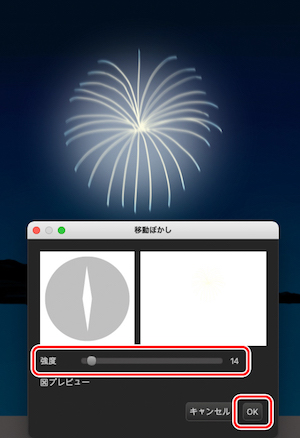
Добавлю светы для увеличения плотности фейерверка.
Нарисую меньшие жёлтые светы кистью «Карандаш».

Затем использую кистью «Контурная ручка», чтобы увеличить синие светы.

На светы, который я только что нарисовал, также применю «Размытие с движением».

Чтобы скрыть центр, создам новый слой и нанесу мягкий цвет сверху кистью «Аэрограф».

Выберу «Сложение» из «Смешивание» и уменьшу непрозрачность слоя рисунка, нарисованного кистью «Аэрограф».


Нарисую разброс искры вокруг фейерверка кистью «Карандаш», и линию, запущенную в небо, под фейерверком.

На светы и линию, который только что нарисовал, также применю «Размытие с движением».
Так первый фейерверк завершён.

Скопирую и вставлю нарисованный фейерверк, чтобы увеличить его.
Собрав слои фейерверка в папку и щёлкнув «Слой» → «Дубликат», можно легко скопировать.

Если хотется изменить цвет фейерверка, создав новый слой поверх папки, нажав «Вырезать» и окрасив, можно сделать фейерверка другого цвета.
Первый был синим фейерверком, а второй красным.

3. Фейерверка, рисованные с помощью линейки
Затем мы нарисуем фейерверк, подобный моменту взрыва.
Выберу «Радиальная» из линеек.
Как и в первом случае, мягко нанеся цвет кистью «Аэрограф», а затем нарисую линейку в центре.

Нарисую форму фейерверка с помощью кисти «Контурная ручка» оранжевого цвета.

Нарисую искры, которые распространяются ярко-зеленым цветом, окружая ее снаружи.

А затем нарисую искры в центре кистью «Искры (キラキラ)».
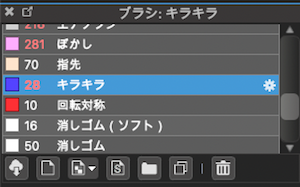

Создам новый слой внизу слоя, где нарисовал искры, нарисую круг яркого цвета кистью «Аэрограф» и выберу «Сложение» из «Смешивание», как первый фейерверк, чтобы добавить блеска.

Затем применю «Размытие с движением», как и выше.

Так второй тип фейерверка завершён.
Дублирую и увеличу.

Далее мы нарисуем третий тип фейерверка.
На этот раз нарисуем фейерверк, трепещущий на ветру.
Нарисую форму фейерверка с помощью кисти «Карандаш».

Добавлю светы, изменяя плотность и цвет фейерверка, и на этот раз также применю размытие.
Я хочу, чтобы фейерверка выглядела как будто трепещущой на ветру, поэтому измению угол косо при настройке «Move blur».

Этот фейерверк также продублирован.
Ночное небо наполнялось все новыми и новыми фейерверками.

4. Увеличение впечатления с помощью блестоков
Заполню пробел, чтобы заполнить экран фейерверком.
Нанесу цвет кистью «Аэрограф» в пробелах.

На место, где нанесён цвет, добавлю маленькие фейерверки кистью «Искры», которая также использовалась выше.

Так размещу мелкие блестки вокруг фейерверка и в пространстве ночного неба.

И на этот раз применю «Размытие с движением».

Итак плотность резко возросла.
5. Фейерверки, отражающиеся на поверхности воды, делают вся иллюстрация более ярким
Так перейду к другим областям, помимо фейерверков.
Зажгу гору фейерверком.

Нарисую светы на черной горе вот так.

Размещу огни города на берегу.

Затем создам фейерверки, отражающиеся в озере.
Соберу все слои фейерверков в одну папку и дублирую.
Щёлкную «Слой (レイヤー)» → «Объединить папку (フォルダ内を統合)», чтобы объединить дублированные фейерверки.
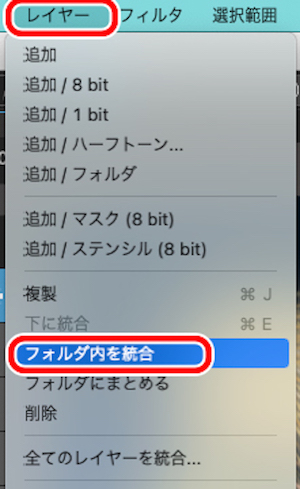
Затем щёлкную «Выделение (選択範囲)» → «Преобразовать (変形)».
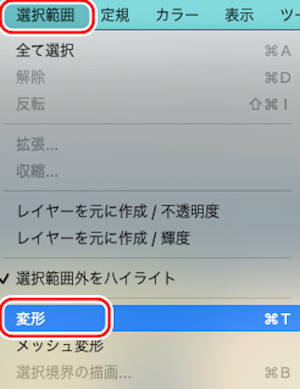
Переверну фейерверки и перемещу их вниз, чтобы они выглядели как будто отражающиеся в озере.
Переместив их, нажму «ОК» в правом нижнем углу.
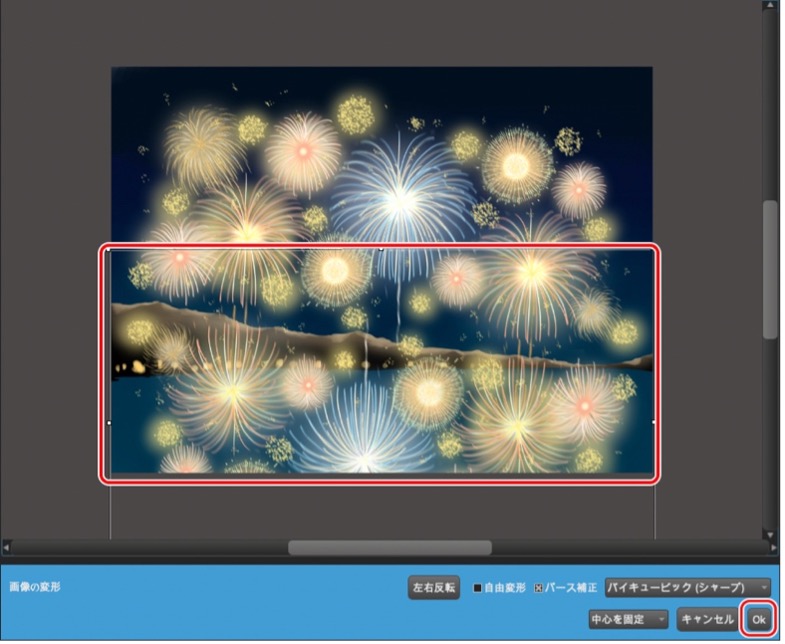
Сотру ластиком ненужные части и перемещу слой их под слой гора.

Тру поверхность воды слева и справа кистью «Палец».
Расширяю ту часть, которая соприкасается с землей, тонко, и по нижней части экрана максимально грубо, чтобы она была похожа на настоящую водную гладь.

Окрашу ярко-жёлтым цветом область, где сияет фейерверк, чтобы добавить яркости.
Отслежу границу между суши и водной глади.
Волновые узоры также добавлены темно-синим цветом, чтобы поверхность воды была похожа на настоящую.

Так рисование завершено.
Завершённая иллюстрация здесь.

Нарисовать фейерверки, размывать их, дублировать их, чтобы заполнить весь экран.
Если вы помните об этом, барьер для рисования фейерверков, заполняющих ночное небо, возможно, был снижен.
Рисуя также окружающие пейзажи, можно выразить размер фейерверка и добавить живости, отражающейся на поверхности воды.
Если вы никогда не рисовали фейерверки, попробуйте!
(текст и картинка / Арагане Хироми)
\ We are accepting requests for articles on how to use /






















